
Wenn Sie auf das Problem „Für den freigegebenen Ordner von Windows 10 ist ein Netzwerkkennwort erforderlich, der Kennwortschutz jedoch deaktiviert ist und dennoch keine Verbindung möglich ist“ stoßen, kann dies daran liegen, dass das Gastkonto auf dem Computer, auf dem sich der freigegebene Ordner befindet, vorhanden ist nicht aktiviert. Sie müssen lediglich das Gastkonto Guest aktivieren.
1 Klicken Sie mit der rechten Maustaste auf die Windows-Schaltfläche, um die Ausführungsoption zu öffnen, geben Sie dann „gpedit.msc“ ein und drücken Sie die Eingabetaste.
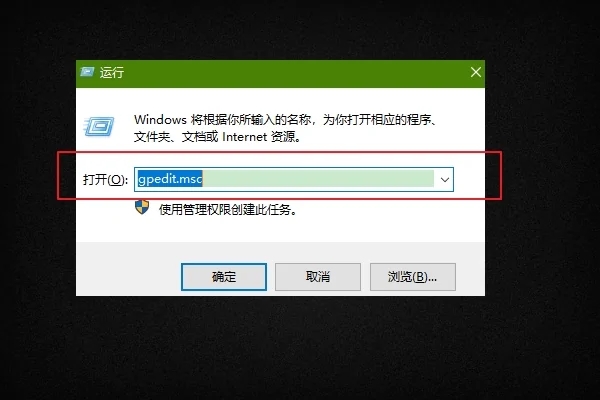
2. Klicken Sie in der Popup-Oberfläche links auf „Windows-Einstellungen“, wählen Sie in der Kategorie „Sicherheitseinstellungen“ die Option „Lokale Richtlinie“ und klicken Sie dann auf „Sicherheitsoptionen“.
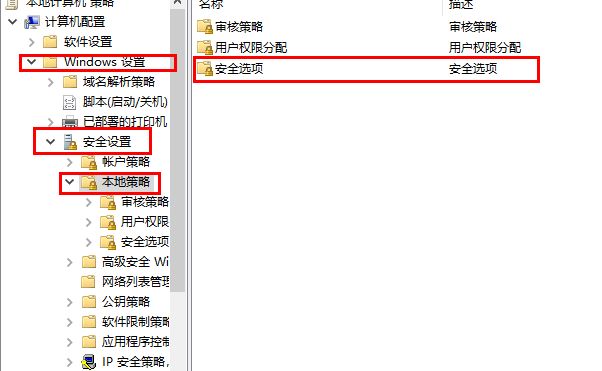
3. Suchen Sie in der Suchleiste rechts nach „Konto: Gastkontostatus“ und öffnen Sie den Eintrag „Eigenschaften“.
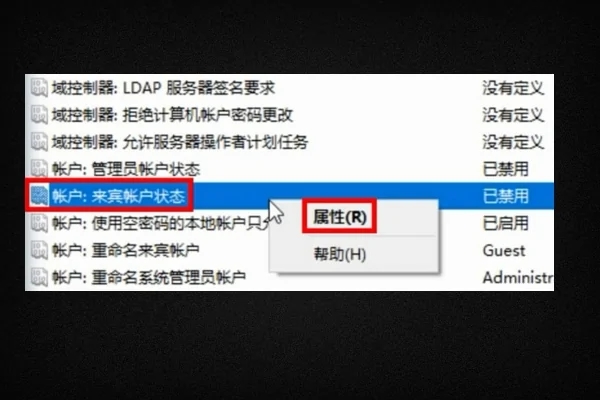
4. Aktivieren Sie die Option „Aktiviert“ und klicken Sie auf die Schaltfläche „OK“, um den Vorgang abzuschließen.
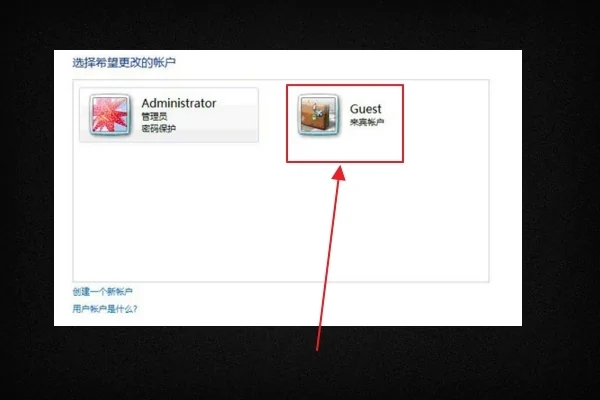
5. Zu diesem Zeitpunkt wurde das Gastkonto erfolgreich aktiviert und Sie können ohne Passwort auf den freigegebenen Windows 10-Ordner zugreifen.
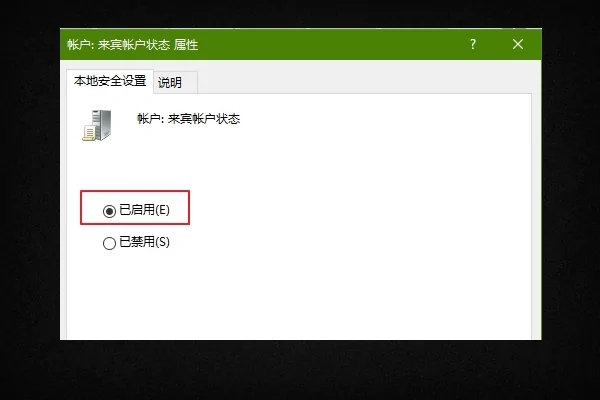
Das obige ist der detaillierte Inhalt vonZum Teilen von Windows 10 Home Edition ist jedes Mal ein Passwort erforderlich. Für weitere Informationen folgen Sie bitte anderen verwandten Artikeln auf der PHP chinesischen Website!
 Was ist Handy-HD?
Was ist Handy-HD?
 Welche Fehlerkorrektursysteme für Domainnamen gibt es?
Welche Fehlerkorrektursysteme für Domainnamen gibt es?
 So führen Sie Code mit vscode aus
So führen Sie Code mit vscode aus
 So verwenden Sie PHP Sleep
So verwenden Sie PHP Sleep
 Einführung in Laravel-Komponenten
Einführung in Laravel-Komponenten
 Welche Plattformen zur elektronischen Vertragsunterzeichnung gibt es?
Welche Plattformen zur elektronischen Vertragsunterzeichnung gibt es?
 So runden Sie in Matlab
So runden Sie in Matlab
 Was sind die Handelsplattformen für virtuelle Währungen?
Was sind die Handelsplattformen für virtuelle Währungen?
 Konvertieren Sie Text in einen numerischen Wert
Konvertieren Sie Text in einen numerischen Wert




